Google Maps is een geweldige service die we gelukkig hebben, maar soms willen mensen voorkomen dat Google hun locatiegegevens opslaat. Ondanks het voor de hand liggende nut, maakt het feit dat Google Maps zoveel persoonlijke informatie verzamelt veel mensen nerveus. Als u wilt weten hoe u controle kunt krijgen over uw locatiegegevens, staan wij voor u klaar.
Hoe u kunt voorkomen dat Google Maps uw locatie opslaat
Er zijn een paar verschillende manieren waarop u controle kunt krijgen over uw digitale privacy en kunt voorkomen dat Google uw Maps-locatiegegevens opslaat. We laten u alle verschillende manieren zien waarop u dit kunt doen vanuit de Google Maps-app.
Schakel de incognitomodus in
Als u uw zoek-, browse- en locatiegeschiedenis op kaarten tijdelijk wilt beperken, kunt u overwegen de incognitomodus in te schakelen. Hier is hoe dat te doen.
- Open de Google Maps app.
- Tik op je avatar pictogram in de rechterbovenhoek.
- Kraan Schakel de incognitomodus in.
-
Kraan Dichtbij.
 Bron: Android Central
Bron: Android Central
Indien ingeschakeld, slaat de incognitomodus uw browse- of zoekgeschiedenis niet op vanuit Google maps, noch stuurt het u meldingen op basis van uw activiteit. Het zal uw locatiegeschiedenis of gedeelde locatie niet updaten of opslaan, en het zal uw incognito-activiteit niet gebruiken voor enige personalisatie binnen Google Maps.
Om de incognitomodus uit te schakelen, herhaalt u dit proces en tikt u op Schakel de incognitomodus uit.
Verwijder specifieke locatiegegevens van uw tijdlijn
- Open de Google Maps app.
- Tik op je avatar pictogram in de rechterbovenhoek.
- Kraan Jouw tijdlijn.
-
Kraan Laten we gaan.
 Bron: Android Central
Bron: Android Central - Tik op het Vandaag om de dag of dagen te selecteren waarvoor u de locatiegeschiedenis wilt verwijderen.
- Druk op menu met drie stippen in de rechterbovenhoek.
- Kraan Dag verwijderen.
-
Kraan Verwijderen bevestigen
 Bron: Android Central
Bron: Android Central
Dit is een goede optie als u alleen specifieke dagen of locaties uit uw Google Maps-locatiegeschiedenis wilt verwijderen.
Verwijder bulklocatiegegevens uit uw tijdlijn en locatiegeschiedenis
De beste manier om te voorkomen dat Google uw locatiegeschiedenis opslaat, is door deze instelling uit te schakelen. De tweede beste manier is om uw geschiedenis in bulk te verwijderen - handmatig of automatisch. We laten u zien hoe u beide kunt doen.
- Open de Google Maps app.
- Tik op je avatar pictogram in de rechterbovenhoek.
- Kraan Instellingen.
- Kraan Persoonlijke inhoud.
-
Vanaf hier kunt u op verschillende secties tikken om uw locatiegeschiedenis te beheren. Kraan Locatie is ingeschakeld.
 Bron: Android Central
Bron: Android Central -
Hiermee gaat u naar de systeeminstellingen van uw telefoon. Tik op het schakelen bovenaan om het delen van locaties uit te schakelen. U kunt dit op elk moment weer inschakelen.
 Bron: Android Central
Bron: Android Central - Tik vanuit terug in het menu Persoonlijke inhoud op Locatiegeschiedenis is ingeschakeld.
- Tik op het account je wilt beheren.
- Schakel uit Locatiegeschiedenis.
- Er verschijnt een scherm waarin u wordt gevraagd te bevestigen dat u de locatiegeschiedenis wilt onderbreken. Kraan Pauze.
-
Bovendien of alternatief, tik op Automatisch verwijderen.
 Bron: Android Central
Bron: Android Central - Kiezen hoe vaak u wilt dat Google uw locatiegeschiedenis automatisch verwijdert en op die optie tikt.
- Kraan De volgende.
-
Kraan Begrepen.
 Bron: Android Central
Bron: Android Central
Uw gegevens in Maps gebruiken
Als het lijkt alsof er verschillende manieren zijn om hetzelfde resultaat te bereiken door de toegang van Google tot uw locatiegegevens te beperken of te verwijderen, dan is dat omdat die er zijn! De sectie Uw gegevens in kaarten is misschien wel de meest uitgebreide, met veelgestelde vragen en gedetailleerde beschrijvingen van welke locatiegegevens Google verzamelt, waarom het die gegevens verzamelt en wat uw rechten en controles zijn het. Duik erin en maak uzelf vertrouwd met dit gedeelte!
- Open de Google Maps app.
- Tik op je avatar pictogram in de rechterbovenhoek.
-
Kraan Uw gegevens in Maps.
 Bron: Android Central
Bron: Android Central -
Navigeren door de verschillende secties voor meer informatie.
 Bron: Android Central
Bron: Android Central
Van hieruit kunt u uw locatieactiviteit bekijken en verwijderen, uw kaartgegevens downloaden en meer te weten komen over de locatieprocedures en het beleid van Google.
Hoe u kunt voorkomen dat Google Maps uw locatie op internet opslaat
Alle hierboven genoemde bedieningselementen voor gebruik in de Google Maps-app zijn ook te vinden in Google Maps op internet. Hier kijk je.
- Ga vanuit de webbrowser van uw computer naar google.com/maps.
-
Klik op je avatar in de rechterbovenhoek.
 Bron: Android Central
Bron: Android Central -
Klik op Beheer uw Google-account.
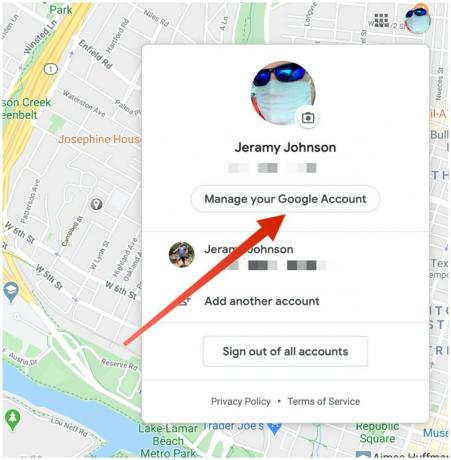 Bron: Android Central
Bron: Android Central - Klik Data & personalisatie.
-
Klik Tijdlijn in de tegel rechtsonder in de hoek.
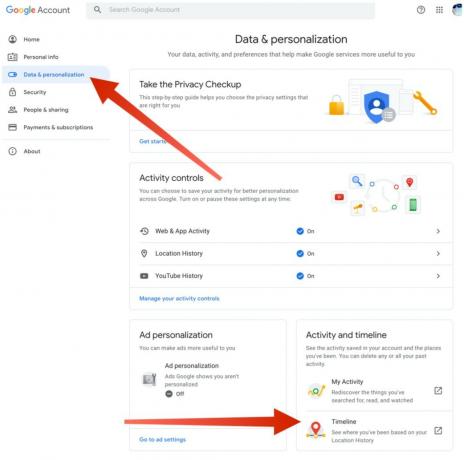 Bron: Android Central
Bron: Android Central -
Klik Beheer locatiegeschiedenis in de middelste tegel onderaan.
 Bron: Android Central
Bron: Android Central - Hier heb je dezelfde locatiecontroles die we hierboven hebben beschreven. Klik om uit te schakelen Locatiegeschiedenis.
- Klik om in te stellen Automatisch verwijderen Aan.
-
Klik Beheer activiteit om specifieke dagen of reizen te verwijderen.
 Bron: Android Central
Bron: Android Central
Welke interface u ook gebruikt, u kunt nu bepalen welke locatiegeschiedenis u deelt met Google (indien aanwezig).
Onze beste uitrusting
Als je een nieuwe smartphone nodig hebt die optimaal kan profiteren van supersnelle 5G-netwerknavigatie, kijk dan eens naar de OnePlus 8.
Jeramy Johnson
Jeramy is er trots op om te helpen Houd Austin raar en houdt van wandelen in het heuvelland van centraal Texas met een ontbijttaco in elke hand. Als hij niet schrijft over slimme gadgets en wearables voor thuis, verdedigt hij zijn relatie met zijn slimme stemassistenten tegen zijn gezin. Je kunt hem volgen op Twitter op @jeramyutgw.
